定义铺层间过渡
可应用过渡效果缩短或延伸铺层边界。铺层边界从指定的过渡链缩短或延伸。对于单个铺层,过渡链可以是铺层边界的边、链或链段。对于多个铺层,过渡链可以是铺层边界和铺层边界父项几何的共用边、链或链段。
可通过以下方式之一定义铺层间过渡:
• 轮廓过渡 - 创建后续铺层的边之间具有恒定偏移的过渡。
• 自定义过渡 - 创建后续铺层的边之间具有可变偏移的过渡。
轮廓过渡
可通过以下方式之一创建轮廓过渡:
• 下降过渡:向内轮廓
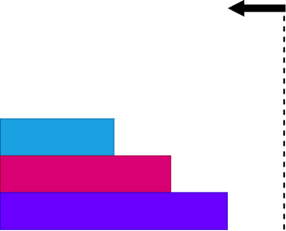
• 下降过渡:向外轮廓
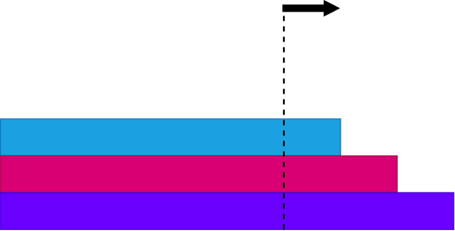
• 上升过渡:向内轮廓
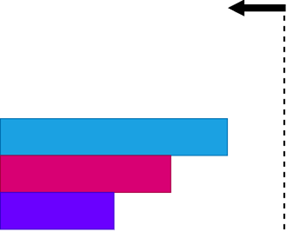
• 上升过渡:向外轮廓
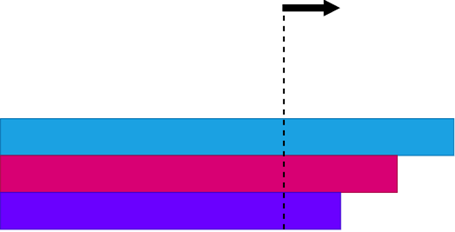
按如下方式创建轮廓过渡:
1. 单击  “过渡铺层”(Transition Plies)。“过渡铺层”(Transition Plies) 选项卡随即打开。
“过渡铺层”(Transition Plies)。“过渡铺层”(Transition Plies) 选项卡随即打开。
 “过渡铺层”(Transition Plies)。“过渡铺层”(Transition Plies) 选项卡随即打开。
“过渡铺层”(Transition Plies)。“过渡铺层”(Transition Plies) 选项卡随即打开。2. 在“过渡类型”(Transition Type) 下选择  “轮廓”(Profile)。
“轮廓”(Profile)。
 “轮廓”(Profile)。
“轮廓”(Profile)。3. 单击“铺层”(Plies) 框选择铺层以应用过渡效果。可以任何顺序选择铺层。作为过渡链有效参考的边、链或链段,将在图形窗口中突出显示。
4. 在“过渡链”(Transition chain) 框中单击并选择突出显示的边、链或链段。
5. 指定以下“轮廓设置”(Profile settings):
a. 选择  “下降”(Descending) 或
“下降”(Descending) 或  “上升”(Ascending)。
“上升”(Ascending)。
 “下降”(Descending) 或
“下降”(Descending) 或  “上升”(Ascending)。
“上升”(Ascending)。b. 指定后续铺层的边之间的恒定偏移。
c. 要更改轮廓方向,请单击  。
。
 。
。6. 单击  “确定”(OK)。
“确定”(OK)。
 “确定”(OK)。
“确定”(OK)。自定义过渡
按如下方式创建自定义过渡:
1. 单击  “过渡铺层”(Transition Plies)。“过渡铺层”(Transition Plies) 选项卡随即打开。
“过渡铺层”(Transition Plies)。“过渡铺层”(Transition Plies) 选项卡随即打开。
 “过渡铺层”(Transition Plies)。“过渡铺层”(Transition Plies) 选项卡随即打开。
“过渡铺层”(Transition Plies)。“过渡铺层”(Transition Plies) 选项卡随即打开。2. 在“过渡类型”(Transition Type) 下选择  “自定义”(Custom)。
“自定义”(Custom)。
 “自定义”(Custom)。
“自定义”(Custom)。3. 单击“铺层和偏移”(Plies and offsets) 框,然后选择铺层以应用过渡效果。可以任何顺序选择铺层。作为过渡链有效参考的边、链或链段,将在图形窗口中突出显示。
4. 在“过渡链”(Transition chain) 框中单击并选择突出显示的边、链或链段。
5. 如下所示,在“铺层和偏移”(Plies and offsets) 框中单击,然后指定铺层的过渡偏移:
a. 单击此框以显示铺层的当前偏移。此框将变为可编辑状态。
b. 键入或选择一个作为铺层边界缩短或延伸量的偏移值,然后按下 Enter 键。
6. 单击  “确定”(OK)。
“确定”(OK)。
 “确定”(OK)。
“确定”(OK)。